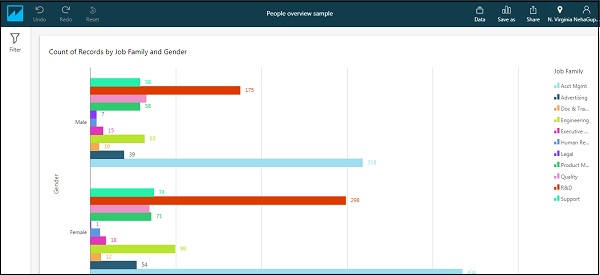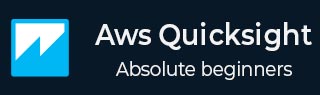
- AWS Quicksight 教程
- AWS Quicksight - 主页
- AWS Quicksight - 概述
- AWS Quicksight - 登陆页面
- AWS Quicksight - 使用数据源
- AWS Quicksight - 数据源限制
- AWS Quicksight - 编辑数据集
- AWS Quicksight - 创建新分析
- AWS Quicksight - 添加视觉效果
- 使用滤镜来呈现视觉效果
- AWS Quicksight - 见解
- AWS Quicksight - 创建故事
- AWS Quicksight - 使用参数
- AWS Quicksight - 共享分析
- AWS Quicksight - 仪表板
- AWS Quicksight - 管理 Quicksight
- AWS Quicksight - 版本类型
- AWS Quicksight - 管理 IAM 策略
- AWS Quicksight - 嵌入仪表板
- AWS Quicksight - AWS 开发工具包
- 开发者的责任
- AWS Quicksight 有用资源
- AWS Quicksight - 快速指南
- AWS Quicksight - 有用的资源
- AWS Quicksight - 讨论
AWS Quicksight - 仪表板
仪表板显示分析的屏幕截图。与 Analysis 不同,仪表板仅以屏幕截图的形式读取。人们可以只使用在视觉效果中创建的参数和过滤器来创建新的视觉效果,但具有相同的图表

要生成您创建的分析的仪表板,只需单击共享图标下的发布仪表板即可。为仪表板提供任意名称,然后单击“发布仪表板”图标。
您可以选择与该帐户中的所有用户或仅与特定用户共享仪表板。

现在,仪表板在主屏幕上的“所有仪表板”选项卡下可见。

这是附有过滤器的示例仪表板。您可以看到,除了应用创建视觉效果时添加的过滤器之外,没有任何选项可以编辑仪表板。